Cosa significa il punto verde su Snapchat? Anche tu hai notato questo ma non sei sicuro di cosa indichi o serva? Non preoccuparti! Tutti i dettagli relativi a questo saranno spiegati in questo articolo, quindi continua a leggere.
Gli indicatori colorati e basati su emoji di Snapchat (come il punto verde menzionato in precedenza) potrebbero creare confusione e un po' complicati, soprattutto per gli utenti che utilizzano l'app per la prima volta. Ognuno di essi ha una funzione e un significato. Le informazioni saranno condivise in ciascuna sezione di questo post specificamente sulla risposta alla domanda di cui sopra.
Testo: Parte 1. Cosa significa il punto verde su Snapchat?Parte 2. Quanto dura il punto verde su Snapchat?Parte 3. Come sapere se qualcuno è attivo su Snapchat con la sua posizione live?Bonus: come registrare su Snapchat senza che loro lo sappiano?In conclusione
Parte 1. Cosa significa il punto verde su Snapchat?
Il punto verde solitamente appare in 2 posizioni: nell'app stessa e nella parte superiore dello schermo. Approfondiremo entrambi mentre leggiamo questa parte.
#1. Il punto verde nel Bitmoji dei tuoi amici
Per rispondere alla domanda "Cosa significa il punto verde su Snapchat?" query quando ne vedi una accanto al bitmoji di un amico suggerito, è un indicatore di attività. Ciò significa solo che l'amico specifico che ha questo sta attualmente utilizzando l'app o è online. Per dirla semplicemente, questo punto verde è un segnale visivo che indica la propria presenza sull'app.
#2. Il punto verde nella parte superiore dello schermo
Quando vedi il punto verde nella parte superiore dello schermo del tuo dispositivo, si tratta di una notifica proveniente dal sistema operativo del tuo dispositivo, non specifica solo di Snapchat. Quando noti questo punto verde, significa che un'app come Snapchat (o qualsiasi altro programma) lo è accedere alla funzione fotocamera. In questo caso, è un indicatore della privacy che ti informa che un'app sta utilizzando la tua fotocamera.
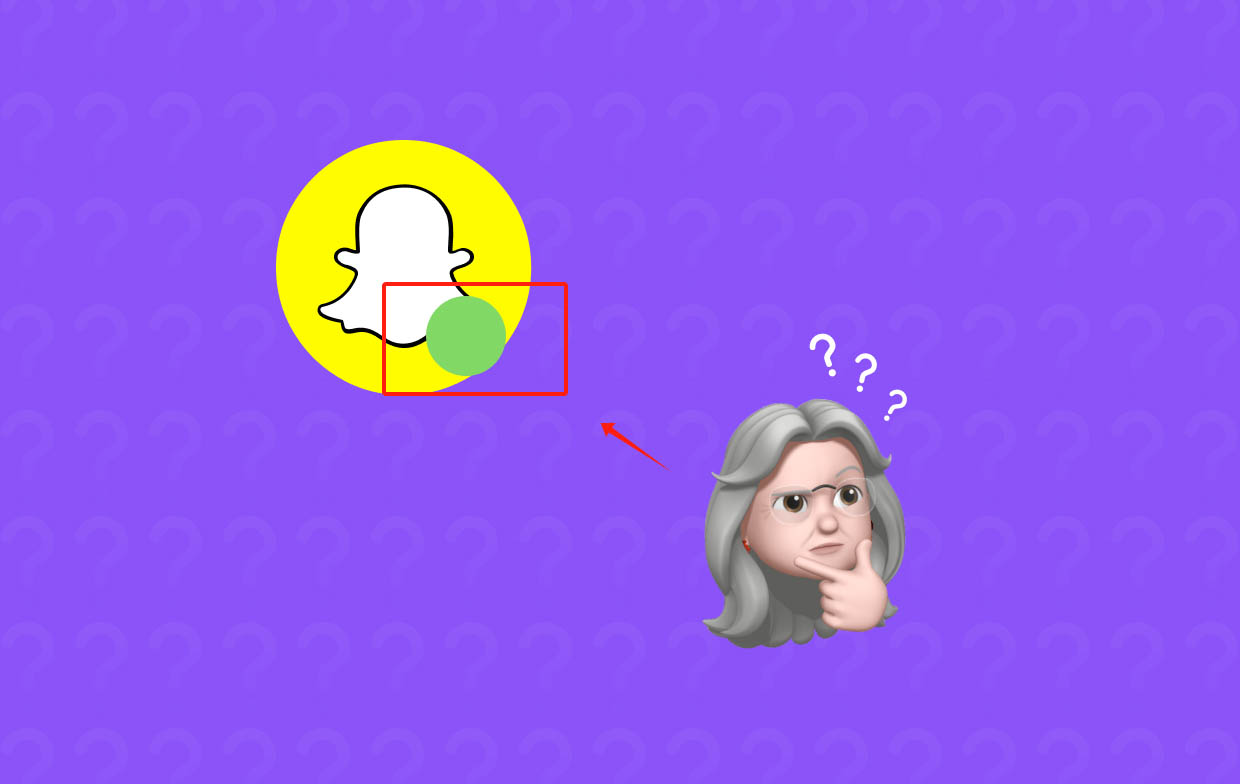
Parte 2. Quanto dura il punto verde su Snapchat?
Non è sufficiente conoscere solo la risposta alla domanda “Cosa significa il punto verde su Snapchat?” domanda. In questa sezione discuteremo della durata di questo punto verde e di come può essere disattivato se lo si desidera.
Dipenderà dalla situazione quando si tratta di rispondere per quanto tempo apparirà il punto verde.
- Se il punto è un indicatore di attività, dovrebbe scomparire dopo 3-5 minuti.
- Se il punto è un indicatore di privacy, verrà visualizzato solo dopo pochi secondi. Una volta che la fotocamera non sarà più in uso, scomparirà.
Come disattivare il punto verde su Snapchat?
Nel caso ti stia chiedendo come disattivare questo punto verde su Snapchat, puoi seguire i passaggi seguenti.
- Avvia l'app Snapchat e quindi fai clic sul tuo Bitmoji.
- Selezionare il menu "Impostazioni" e quindi scorrere verso il basso fino a visualizzare "Controllo privacy". Scegli "Indicatore attivo" successivamente.
- L'opzione "Indicatore di attività" deve essere disattivata.
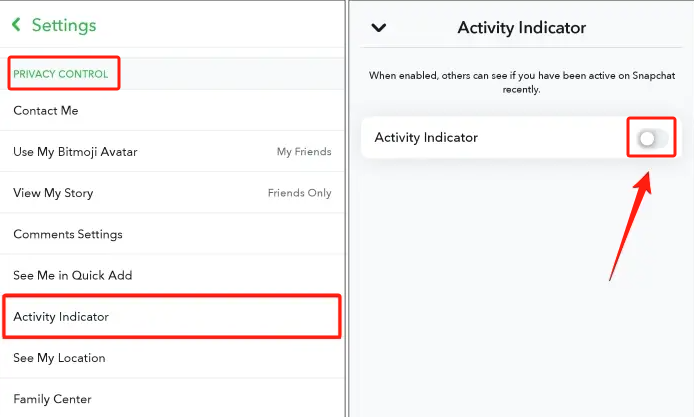
Parte 3. Come sapere se qualcuno è attivo su Snapchat con la sua posizione live?
Dopo aver risposto alla domanda "Cosa significa il punto verde su Snapchat?" query, vedremo ora come possiamo sapere se qualcuno è attivo con la sua posizione live. Lo si può fare facendo riferimento al Mappa Snapchat.
- All'apertura di Snapchat, vai su "Snap Map".
- Individua il Bitmoji del tuo amico e toccalo. Vedrai quindi se è online o attualmente attivo.
Se è online, avrà il tag "Live". Se è offline, verrà mostrata l'ultima volta in cui il tuo amico è stato attivo.
Ma nel caso in cui non vuoi che i tuoi amici Snapchat conoscano la tua posizione, puoi semplicemente attivare la "Modalità Ghost". In questo modo i tuoi amici non potranno vederti sulla Snap Map.
- Apri Snap Map premendo l'icona del segnaposto sulla barra degli strumenti in basso.
- Successivamente premi l'icona a forma di ingranaggio (situata nell'angolo in alto a destra dello schermo).
- Vedrai il menu "Modalità Ghost". Accendilo.
- Hai la possibilità di selezionare la durata di attivazione: 3 ore, 24 ore o fino alla disattivazione.
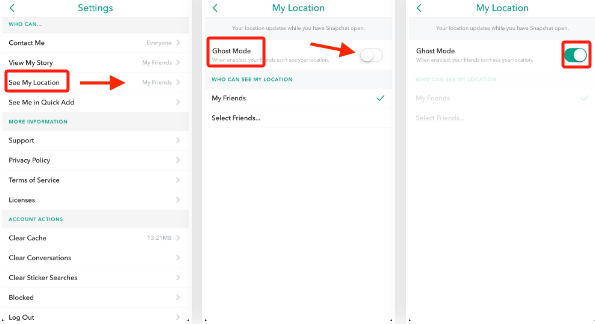
Bonus: come registrare su Snapchat senza che loro lo sappiano?
Oltre a rispondere e discutere i dettagli relativi alla domanda "Cosa significa il punto verde su Snapchat?" domanda, siamo qui anche per fornire informazioni bonus quando si tratta di registrare su Snapchat senza che gli utenti lo sappiano. Se hai visto contenuti interessanti su Snapchat che desideri conservare e rivedere in seguito, puoi provare la registrazione dello schermo. Se non sei sicuro di come farlo, non preoccuparti, ci sono strumenti professionali come iMyMac Screen Recorder che puoi usare e su cui fare affidamento.
Tra i tanti registratori di schermo disponibili sul Web, si consiglia sempre di utilizzare programmi attendibili e affidabili che hanno dimostrato di produrre risultati di alta qualità. Lo strumento sopra menzionato è in grado di offrire funzionalità di registrazione dello schermo e altre funzioni: prendere screenshot, acquisizione di webcam e audio. Dispone inoltre di menu e pulsanti di modifica e annotazione in tempo reale per riavviare e mettere in pausa la registrazione, se necessario.
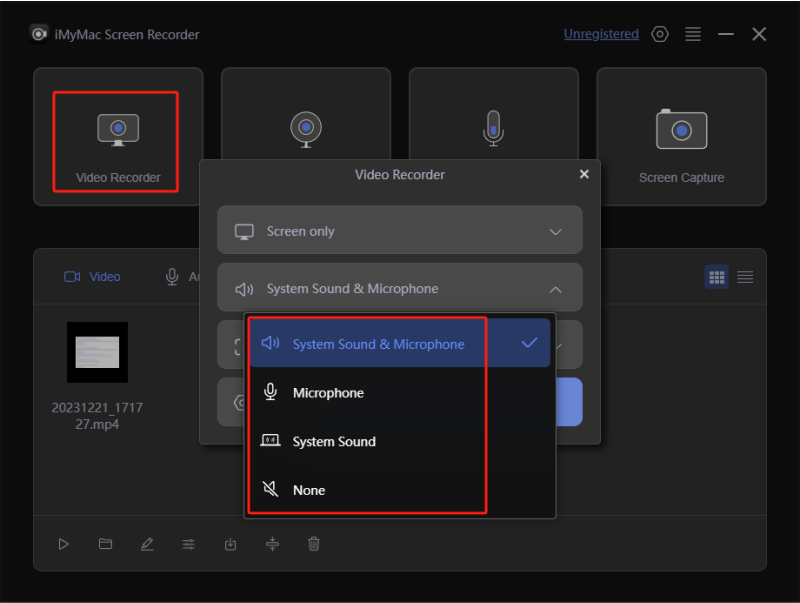
Lo iMyMac Screen Recorder ha un'interfaccia piuttosto semplice e intuitiva che semplifica la navigazione. Anche i principianti non lo troveranno difficile da usare. Anche per quanto riguarda l'installazione non dovrebbero esserci problemi, dato che è compatibile sia con Windows che con macOS.
Provalo gratis Normal Mac M-Series Mac Provalo gratis
In conclusione
A questo punto sei venuto a conoscenza della risposta alla domanda “Cosa significa il punto verde su Snapchat?” domanda e altri dettagli relativi come quanto durerà il punto verde, come può essere disattivato e anche come puoi abilitare la "Modalità Ghost" se lo desideri. Speriamo che tutte queste informazioni siano abbastanza utili. Inoltre, nell'ultima parte è stata condivisa anche una breve panoramica di iMyMac Screen Recorder. Quando hai bisogno di uno strumento per registrare le tue attività sullo schermo, puoi fare affidamento su app come questa!



